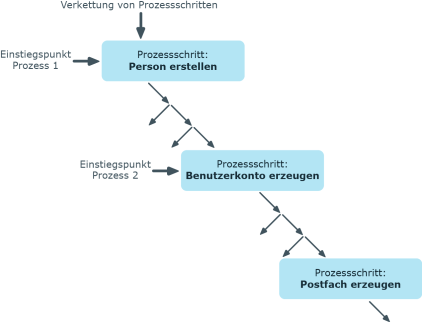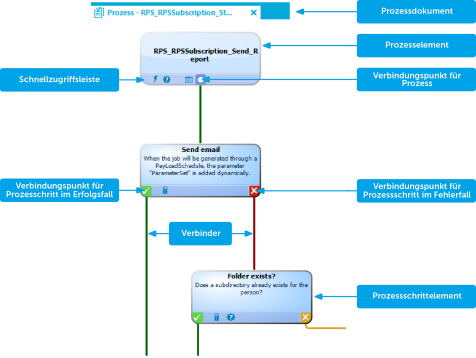RemoteConnectPlugin
Um die Synchronisation mit einem Zielsystem zu konfigurieren, muss der One Identity Manager Daten aus dem Zielsystem auslesen. Dabei kommuniziert der One Identity Manager direkt mit dem Zielsystem. Mitunter ist der direkte Zugriff von der Arbeitsstation, auf welcher der Synchronization Editor installiert ist, nicht möglich, beispielsweise aufgrund der Firewall-Konfiguration oder weil die Arbeitsstation nicht die notwendigen Hard- oder Softwarevoraussetzungen erfüllt. Wenn der direkte Zugriff von der Arbeitsstation nicht möglich ist, kann eine Remoteverbindung eingerichtet werden. Voraussetzung dafür ist, dass auf dem Jobserver das RemoteConnectPlugin installiert ist.
Tabelle 100: Parameter des RemoteConnectPlugins
|
Authentifizierungsverfahren (AuthenticationMethod) |
ADGroup |
Verfahren, mit dem eingehende Anfragen authentifiziert werden sollen.
Zulässige Werte: ADGroup |
|
Erlaubte AD Gruppe (ADGroupAuthPermittedGroup) |
|
Definierter Name oder Objekt SID der Active Directory Gruppe, deren Mitglieder berechtigt sind, eine Remoteverbindung zu nutzen. Dieser Parameter wird nur für das Authentifizierungsverfahren ADGroup benötigt. |
|
Port (Port) |
2880 |
Port, über den der Server erreichbar ist. |
HINWEIS: Die Authentifizierung der Remoteverbindung ist nur über eine Active Directory Gruppe möglich!
Modul Datei mit privatem Schlüssel
In diesem Modul erfassen Sie die Informationen zu Dateien mit einem privaten Schlüssel. Verwenden Sie das Modul, wenn Sie mit mehreren privaten Schlüsseln arbeiten, beispielsweise wenn der One Identity Manager Service Daten zwischen zwei verschlüsselten One Identity Manager-Datenbanken übertragen muss.
Ist hier kein Schlüssel eintragen, wird die privaten Schlüsseldatei aus dem Parameter Datei mit privatem Schlüssel (PrivateKey) der JobServiceDestination verwendet.
Um eine Datei mit einem privaten Schlüssel zu erfassen
-
Klicken Sie Neu und erfassen Sie folgende Informationen:
-
Eigenschaft: Tragen Sie die ID des privaten Schlüssels ein. Die ID wird in der JobServiceDestination im Parameter ID des privaten Schlüssels (PrivateKeyId) erwartet. Der Standardschlüssel hat die ID Default.
-
Wert: Erfassen Sie den Pfad zur privaten Schlüsseldatei. Die Pfadangabe kann absolut oder relativ zum One Identity Manager Service erfolgen.
Beispiel für die Konfiguration in der Datei Jobservice.cfg
configuration>
<category name="privatekeys">
<value name="Default">private.key</value>
<value name="Key2">key2.key</value>
<value name="OtherKey">C:\Path\To\Other.key</value>
</category>
</configuration>
Verwandte Themen
Prozessverarbeitung im One Identity Manager
Der One Identity Manager verwendet zur Abbildung von Geschäftsprozessen sogenannte Prozesse. Ein Prozess besteht aus Prozessschritten, die Verarbeitungsaufgaben darstellen und über Vorgänger-Nachfolger-Beziehungen miteinander verbunden sind. Dieses Funktionsprinzip erlaubt es, flexibel Aktionen und Abläufe an die Ereignisse von Objekten zu koppeln.
Um die einzelnen elementaren Arbeiten auf Systemebene zu verrichten, wie beispielsweise das Anlegen von Verzeichnissen, werden sogenannte Prozessfunktionen verwendet. Ein oder mehrere Prozessfunktionen und deren Parameter sind in Prozesskomponenten zusammengefasst. Die Prozesskomponenten sowie deren Prozessfunktionen und Parameter sind in den Tabellen Jobcomponent, Jobtask und Jobparameter definiert. Die vordefinierten Konfigurationen werden durch die Schemainstallation gepflegt und sind bis auf einige Eigenschaften nicht bearbeitbar.
Die Modellierung der Prozesse erfolgt über Prozessvorlagen. Die Umwandlung der als Skript definierten Vorlagen in Prozessen und Prozessschritten in einen konkreten Prozess in der Jobqueue übernimmt der Jobgenerator.
Der One Identity Manager Service, ein Dienst der in den Zielsystemen betrieben wird, holt die Prozessschritte aus der JobQueue ab. Die Prozessschritte werden von geeigneten Prozesskomponenten im Zielsystem ausgeführt. Der One Identity Manager Service erzeugt dazu eine Instanz der benötigten Prozesskomponente und übergibt die Parameter des Prozessschrittes. Eine Entscheidungslogik überwacht die Ausführung der Prozessschritte und veranlasst abhängig vom gemeldeten Ausführungsergebnis die weitere Verarbeitung des Prozesses. Der One Identity Manager Service ermöglicht die parallele Verarbeitung von Prozessschritten, da er mehrere Instanzen von Prozesskomponenten erzeugen kann. Der One Identity Manager Service ist die einzige Komponente des One Identity Manager, die berechtigt ist, Änderungen in den Zielsystemen auszuführen.
In der nachfolgenden Abbildung ist als Beispiel eine Verkettung von Prozessschritten dargestellt, mit der Sie eine Person anlegen, anschließend zu dieser Person ein Active Directory Benutzerkonto einrichten und im letzten Schritt ein Postfach anlegen.
Diesen Ablauf können Sie durch einen Prozess abbilden. Innerhalb dieser Verkettung können Sie jedoch auch Einstiegspunkte für verschiedene Prozesse definieren. Der Einstiegspunkt des Prozesses 1 hat das Anlegen einer Person mit Active Directory Benutzerkonto und Postfach als Ergebnis. Der Einstiegspunkt des Prozesses 2 führt nur zum Anlegen eines Active Directory Benutzerkontos mit einem Postfach.
Abbildung 29: Erstellen einzelner Prozesse aus einer Prozessschrittverkettung
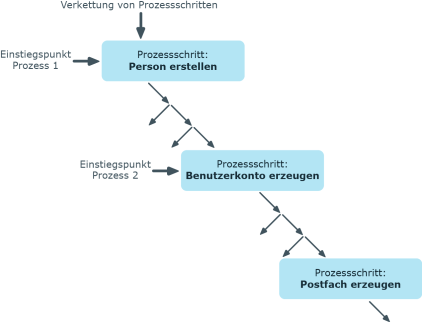
Verwandte Themen
Bearbeiten von Prozessen mit dem Prozesseditor
Prozesse bearbeiten Sie im Designer mit dem Prozesseditor. Im Prozesseditor wird ein Prozess mit seinen Prozessschritten in einem Prozessdokument zusammengefasst und über spezielle Steuerelemente dargestellt und bearbeitet.
Abbildung 30: Darstellung eines Prozesses im Prozesseditor
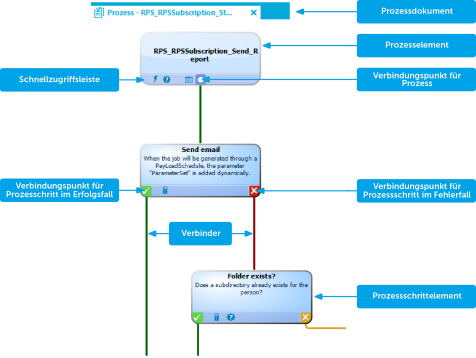
Beim Einfügen eines neuen Prozesses wird zunächst ein neues Prozessdokument mit einem Prozesselement erzeugt. Beim Einfügen eines Prozessschrittes wird ein zugehöriges Prozessschrittelement erzeugt.
Die einzelnen Elemente verketten Sie über Verbinder miteinander. Die Verbindungspunkte aktivieren Sie mausgesteuert.
-
Um eine Verbindung herzustellen, klicken Sie auf einen Verbindungspunkt, halten Sie die linke Maustaste gedrückt und ziehen Sie einen Verbinder zum zweiten Verbindungspunkt.
-
Um eine Verbindung zu entfernen, aktivieren Sie den Ausgangspunkt der Verbindung erneut per Mausklick. Bestätigen Sie die Sicherheitsabfrage mit OK.
Mit Maus-Doppelklick auf ein Prozesselement oder ein Prozessschrittelement wird die jeweilige Bearbeitungsansicht geöffnet, in welcher Sie den Prozess oder den Prozessschritt bearbeiten.
Die Elemente verfügen über einen Tooltip. Der Tooltip eines Prozesselementes zeigt den Namen und die Beschreibung des Prozesses. Der Tooltip eines Prozessschrittelementes zeigt den Namen und die Beschreibung des Prozessschrittes sowie die Beschreibung der verwendeten Prozessfunktion.
Die Elemente besitzen eine Schnellzugriffsleiste. Die Symbole repräsentieren spezielle Eigenschaften des Prozesses oder Prozessschrittes. Der Tooltip eines Symbols zeigt genauere Informationen zur Eigenschaft. Bei Maus-Doppelklick auf ein Symbol wird der Bearbeitungsansicht des Prozesses oder des Prozessschrittes geöffnet und zur entsprechenden Eigenschaft gewechselt.
Tabelle 101: Symbole der Schnellzugriffsleisten
 |
Es sind Ereignisse definiert. |
 |
Der Prozess wird nicht generiert. |
 |
Es ist eine Wartezeit bei Fehlern festgelegt. |
 |
Es erfolgt eine Aufzweigung der Verarbeitung. Der Verbindungspunkt im Fehlerfall und der Verbinder zur nachfolgenden Prozessschritt werden gelb dargestellt. |
 |
Fehler bei der Ausführung werden ignoriert. Der Verbindungspunkt im Fehlerfall wird grau dargestellt. Kein Prozessschritt im Fehlerfall möglich. |
 |
Tritt ein Fehler auf, dann werden keine weiteren Prozessschritte dieses Prozesses verarbeitet. |
 |
Es ist eine Generierungsbedingung eingetragen. |
 |
Die Prozessinformationen sind aktiviert. |
 |
Es ist eine Skript zur Serverauswahl oder Servermaske eingetragen. |
 |
Die Benachrichtigung im Fehlerfall oder die Benachrichtigung im Erfolgsfall ist aktiviert. |
|

|
Der Prozess oder der Prozessschritte wurde kundenspezifisch angepasst. Ein Tooltip zeigt weitere Informationen zu den Anpassungen. |
Einige wichtige Eigenschaften werden durch die Farbe der Elemente angezeigt.
Tabelle 102: Farben der Elemente
|
Blau |
Standard. |
|
Gelb |
Die Gültigkeitskontrolle ergibt eine Warnung oder eine Information. |
|
Rot |
Die Gültigkeitskontrolle ergibt einen Fehler. |
|
Grau |
Der Prozess ist deaktiviert. |
Sie können die Elemente im Prozessdokument mausgesteuert verschieben. Über das Kontextmenü Anordnen setzen Sie die Elemente wieder auf ihre Standardpositionen zurück. Mit dem Speichern des gesamten Prozesses werden die Positionen der einzelnen Elemente in die One Identity Manager-Datenbank übertragen und stehen damit bei Neustart des Designer für alle Benutzer zur Verfügung.